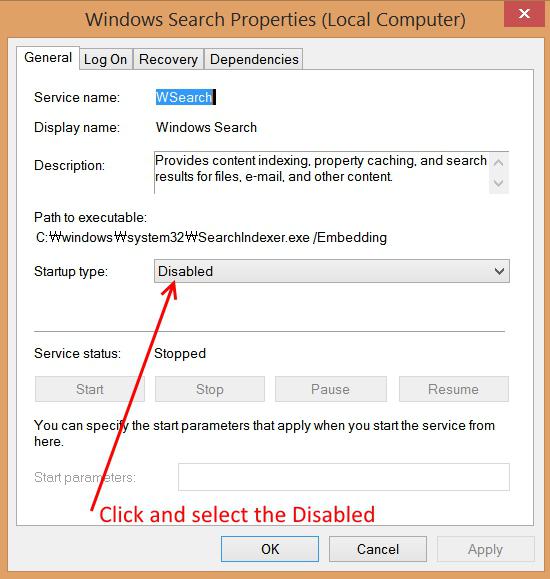Inštalátor systému Windows: riešenie problémov.
Drvivý počet používateľov, ktorí pracujúna domácich počítačoch všetkých typov, niekedy je potrebné nainštalovať nový program od spoločnosti Microsoft. Zvyčajne len pár kliknutí myšou - a pripravený, môžete použiť. Ale ako každý dostatočne zložitý systém, Windows môže zlyhať. Zvyčajne, problém je na vine službu - "Windows Installer", ktoré sa zaoberajú rozbalení programu inštalačných balíčkov a hodnoty o zápise v registri. Všetky súbory zabalené protokolmi tohto inštalátora sú dodávané s príponou msi. Každý paket je vyrobená technológiou OLE (univerzálne riešenie používa pre softvér spoločnosti Microsoft) a je jasne štruktúrovaná mikro databázy vzájomne príslušných dátových tabuliek potrebných pre montáž. Okrem toho je to aj súbor knižníc, skriptov a ďalších súborov, ktoré sú nabité archivátorom kabíny. Pre inštalačný balíček od spoločnosti Microsoft pre Windows od roku 2000 sa vyznačuje použitím tejto služby, ktorý nahradil inštalačné ACME je štandardný inštalačný predchádzajúce verzie systému Windows. Hlavné rozdiely z inštalačného programu Windows archaických verziách (3.11 a 9x) - grafické rozhranie, návrat k predchádzajúcemu stavu systému kedykoľvek a schopnosť odstrániť program. Je potrebné poznamenať, že existuje celý rad bežne používaných alternatívnych montérov - Inno Setup, inštalácie systému Nullsoft, Minstaller, Spinstall, Smart Install Maker, Sprievodca Rinstall, a tak ďalej, ale z pochopiteľných dôvodov, Windows (Windows Installer) inštalačné zaujíma vedúce postavenie.
V tomto článku vám ukážeme, ako opraviťmožné problémy s Inštalátorom systému Windows, vykonanie sady postupov obnovy, ktoré nebudú znovu nainštalovať operačný systém OS, ktorý väčšina používateľov dáva prednosť. V najhoršom prípade budete musieť skontrolovať a znovu zaregistrovať veľké množstvo knižníc, skontrolovať niekoľko kľúčov databázy Registry alebo preinštalovať program. Ale je to celkom možné, všetci zvládnu len spustenie automatizovaného nástroja na obnovu, ktorý urobí všetko pre vás. Snažili sme sa zhromaždiť čo najviac informácií o tejto otázke, čo vám ušetrí čas.
Takže typické chyby pri spustení inštaláciebalíčky pod kontrolou Windows Installer - "Nepodarilo sa spustiť službu Windows Installer na lokálnom počítači" "Nie je možné spustiť inštalačný program systému Windows", "Nedá prístup k službe Windows Installer" "Chyba 5: prístup bol odmietnutý". Snažíme sa spustiť automatický spôsob riešenia problému prostredníctvom aplikácie Microsoft FixIt stiahnutím príslušnej opravy z oficiálnych webových stránok spoločnosti. Odkaz na náplasti je k dispozícii v článku 2438651 (pre staršie ako Windows 7 systémy budú nainštalované automaticky diagnózu služby, je nutné vykonať upgrade na SP3 pre XP užívateľov pred inštaláciou).
Ak z nejakého dôvodu náplasť nepomohla aobjaví sa tá istá chyba, pokúsime sa s problémom vyrovnať iným spôsobom. Spustite príkazový riadok (Win + R> cmd.exe) v režime správcu systému. Zadajte príkaz sfc / scan a počkajte, kým systém opraví poškodené knižnice. Znova zaregistrujte službu pomocou príkazov msiexec / unregister a msiexec / regserver. Potom zaregistrujte knižnicu Inštalátora systému Windows pomocou príkazu regsvr32 msi.dll. Potom sa musíte pokúsiť spustiť inštalačný súbor znova. S najväčšou pravdepodobnosťou bude fungovať všetko. Ak nie, musíte reštartovať systém v núdzovom režime zadaním príkazu msiexec / regserver tam. Skúste to znova. Ak to nepomohlo, je čas znovu preinštalovať službu Inštalátor systému Windows. Najjednoduchší spôsob, ako to urobiť, je v programe Windows Installer CleanUp Utility. Môžete si ho prevziať z oficiálnej stránky podpory spoločnosti Microsoft a súčasne ju prevziať z oficiálnych stránok inštalačného programu Windows 45, ktorý je najnovšou verziou takmer celej modernej rady Windows. Pravdepodobne je táto verzia inštalátora modernejšia než verzia inštalovaná na vašom počítači. Ak ste inštalátora systému Windows 7 nepoužili len na licencovanú kópiu. Po všetkých problémoch spustite inštalačný súbor programu. Ak ste urobili všetko správne, potom bude všetko úspešné.